说Word是文字处理界的扛把子相信没人反对,但由于各种各样的原因,即使是扛把子也有扛不住的时候 。在使用Word的过程中,难免会遇到各种莫名其妙的问题 。这不,同事又跑来求救,Word奔溃了!!想必不少条友见过这个错误提示(图1),点击不发送,就会跳出图2,图2中点击【是】出来的是空白,点击【否】,就会又回到图1,如此循环往复 。。。。。就连小白我,都曾为此重装过office 。那么除了重装还有什么好的解决办法呢,下面小白就教大家一步步搞定它 。已经知道解决办法的条友可自行忽略 。
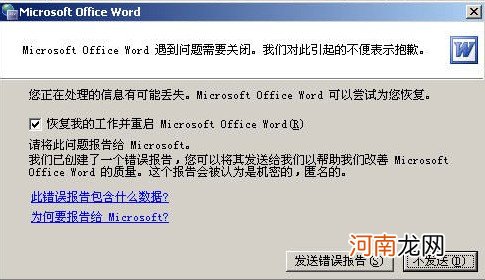
文章插图
图1

文章插图
图2
【word安全模式解除方法 word2007安全模式解决方法】操作步骤
我们需要在【C:Documents and SettingsAdministratorApplication DataMicrosoftTemplates】找到一个名为Normal.dot(Word2007及以前的版本) 。如果你的C盘像下面这样找不到【Documents and Settings】文件夹,请按以下步骤操作:
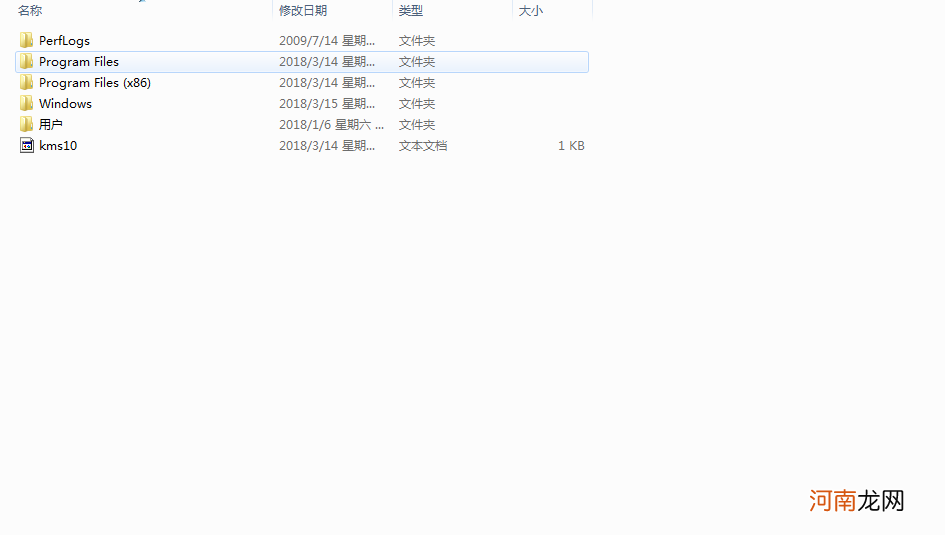
文章插图
Step1:单击【工具】——【文件夹选项】
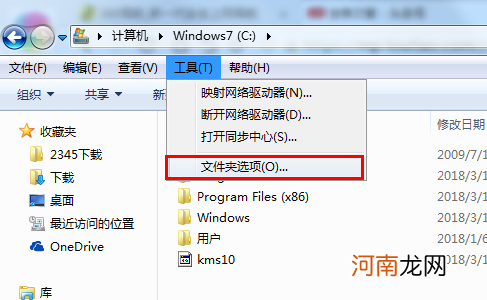
文章插图
Step2:单击【查看】选项卡,按下图设置,确定 。
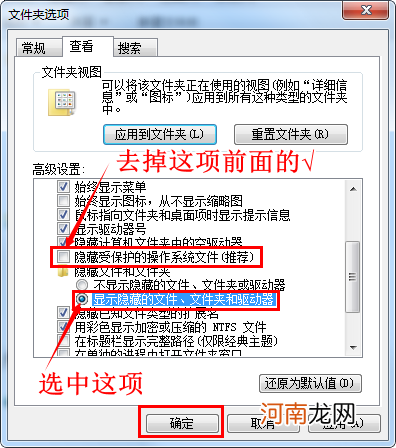
文章插图
如果打开【Documents and Settings】或者其它文件夹的时候遇到下面的错误提示,请按照如下步骤操作:
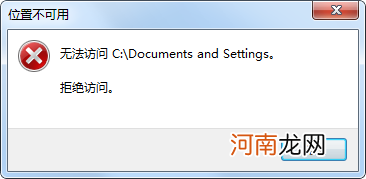
文章插图
Step1:在文件夹上面单击右键,选择【管理员取得所有权】,
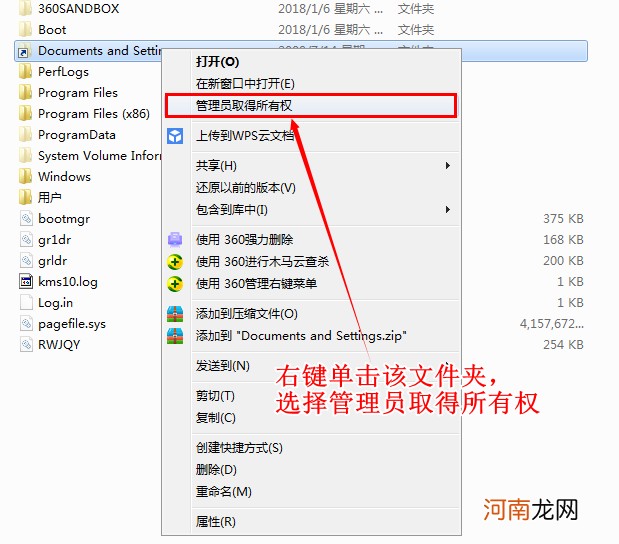
文章插图
Step2:这:时会跳出一个命令提示符窗口,不用管它,稍等一会关掉即可 。这时文件夹已经可以打开了,再遇到同样的情况照此操作即可 。直到打开【C:Documents and SettingsAdministratorApplication DataMicrosoftTemplates】这个目录 。
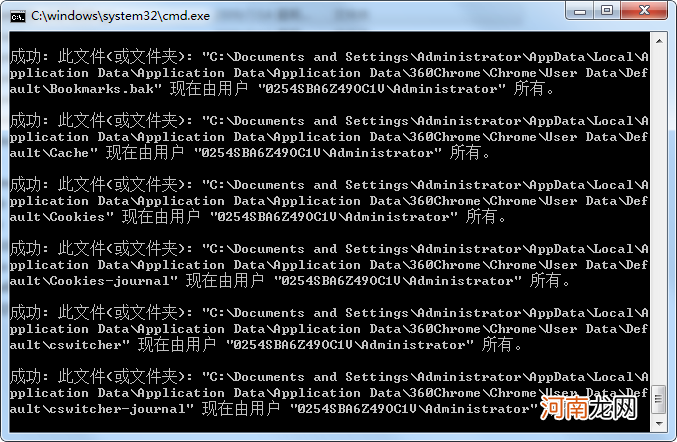
文章插图
这时我们可以看到Normal.dot(或Normal.dotm)文件,删掉它 。
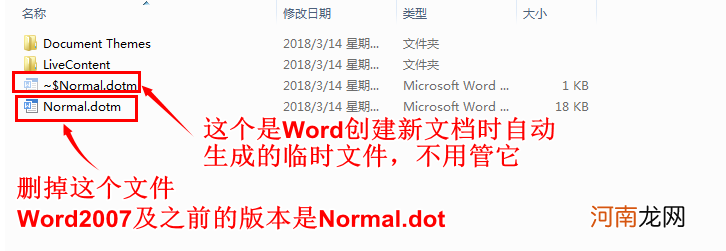
文章插图
再次打开Word文档,问题解决 。
错误分析
Word在创建新文档的时候,是以Normal.dot(2007级以前版本,2010之后是Normal.dotm)作为默认模板来创建的,在我们的编辑排版过程中,有些操作会对该模板进行读写操作,非正常关闭Word或者其它操作可能会破坏模板文件,导致模板无法正常加载儿报错 。而将此文件删除之后,Word会自动生成一个新的Normal模板文件 。
使用建议
实际上,发生此问题的大都是2007及以前的版本,在Word2010版本之后,这个错误就很少发生,反正小白本人没有在遇到过,可能微软对此进行了修正 。所以建议大家最好使用2010之后最好是2016版本,无论在功能还是稳定性上,都较以前的版本有很大提升,界面和操作习惯也有很大改变 。
如果条友不知道从哪里下载Office2016版本,可以之后私信给我 。
- 质量安全个人工作总结 质量工作总结
- 苹果颜色反转怎么开启 苹果反转模式在哪里设置
- 盗取别人聊天记录的软件 盗窃微信聊天记录软件
- 怎样删除word空白页页眉 word页码怎么设置
- 食品安全漫画作品 食品安全漫画
- 交通内容资料大全 关于交通安全的资料
- 食品安全小知识 初三家长会发言稿
- 笔记本电脑网络连接安全密钥是什么 笔记本电脑网络安全密钥什么意思
- 网络运营模式 新型电商运营模式有哪些
- 压力表真空压力表安全阀多久校验一次 压力表安全阀多久校验一次
